Viimeksi päivitetty: toukokuussa 2020.
Tässä on kysymys lukijamme Lilalta:
Käytän yleensä mieluummin Microsoft Wordia, kun luon tärkeitä asiakirjoja. Mutta nyt minun on luotava yksinkertainen lomake kerätäkseni kollegapalautteen aloitteesta, jota olen vetämässä työssäni. Osaatko luoda perustäytettäviä lomakkeita Wordissa?
Kiitos kysymyksestäsi. Lue kaikki yksityiskohdat - :)
Sana täytettävät lomakkeet
Luo Word-lomake nopeasti seuraavasti:
- Avaa Microsoft Word -asiakirjasi.
- Varmista, että Kehittäjä- välilehti on käytössä.
- Kehittäjä - välilehdeltä löydät säätimet, joita tarvitaan lomakkeen luomiseen.
- Suunnittelutila auttaa meitä muokkaamaan ohjausobjektien ominaisuuksien tyyppiä ja antamaan ohjausobjektille nimen.
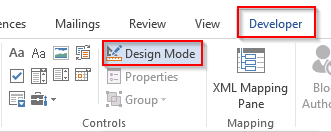
Huomautus: Jos olet Outlook-käyttäjä, sinun kannattaa tutustua yksityiskohtaiseen Outlook-lomakkeiden opetusohjelmaamme ja viestiimme Outlook-sähköposti- ja kokousmalleista .
Toimistolomakkeen hallintalaitteet
Ennen kuin jatkamme lomakkeen mukauttamista, keskustelemme ohjausobjektien tyypeistä ja niiden lisäämisestä asiakirjaan, jotta voit nopeasti rakentaa mukautetun käyttäjätunnuksesi.
RTF-sisällön hallinta / Pelkän tekstin sisällön hallinta:
Tekstin muotoiluun, kuten kirjasimen nimeen, kokoon, lihavointiin ja kursivointiin, käytetään rikasta ja pelkkää tekstiä. Rich-tekstiä voidaan käyttää, kun voidaan kirjoittaa useita kappaleita. Jos haluamme rajoittaa käyttäjien tekstejä, voimme käyttää pelkän tekstin sisällönhallintaa.
- Napsauta kohtaa, johon ohjausobjekti on lisättävä.
- Napsauta sitten Kehittäjä- välilehteä ja valitse Rich- tai Plain text -sisällön hallinta .
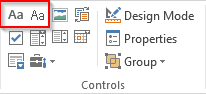
Kuvasisällön hallinta:
Jos haluamme sovelluksen lisäävän kuvan käyttäjästä, tätä kuvan sisällön ohjausta voidaan käyttää.
- Napsauta kohtaa, johon ohjausobjekti on lisättävä.
- Napsauta sitten Kehittäjä- välilehteä ja valitse Kuvasisällön hallinta .
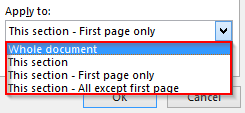
Rakennuspalikkagallerian sisällönhallinta:
Jos haluamme käyttäjän tietävän, että tietty joukko aiheita kuuluu samaan lohkoon, ne voidaan määrittää rakennuslohkon gallerian sisällönhallintaan. Valitse kaikki tekstikohdat ja napsauta rakennuspalikan sisältöä toimiaksesi.
- Napsauta kohtaa, johon ohjausobjekti on lisättävä.
- Valitse sitten Rakennuspalikkagalleria .
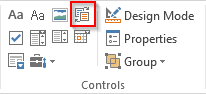
Valintaruudun sisällönhallinta:
- Sitä käytetään valintaruudun sisältönä.
- Napsauta kohtaa, johon ohjausobjekti on lisättävä.
- Valitse sitten Rakennuspalikkagalleria .
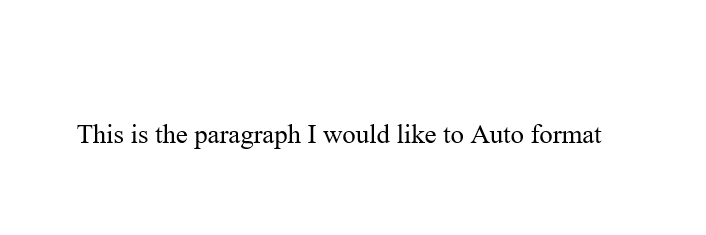
Yhdistelmälaatikot:
Yhdistelmäruutua tai pudotusvalikkoa käytetään, kun haluamme käyttäjän valitsevan tiedot, jotka on annettu valitsemassamme luettelossa.
- Napsauta kohtaa, johon ohjausobjekti on lisättävä.
- Valitse sitten yhdistelmäruutu tai avattava luettelo .
- Napsauta sitten ruutua hiiren kakkospainikkeella ja valitse Ominaisuudet .
- Napsauta avattavan luettelon ominaisuuksissa Lisää ja anna näyttönimi .
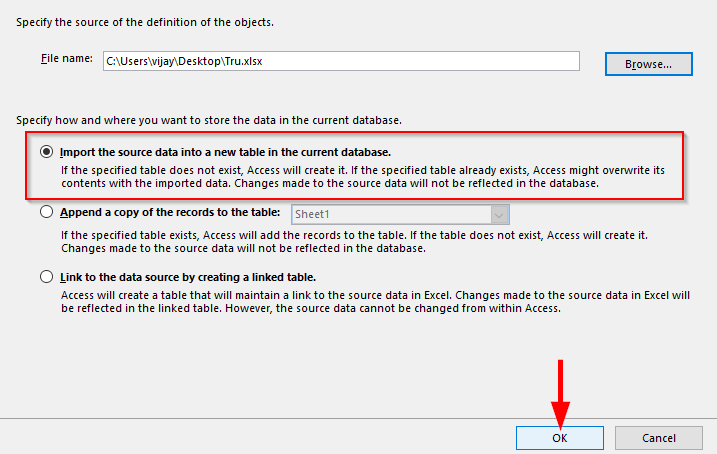
Päivämäärävalitsimen sisällönhallinta:
Käytä päivämäärävalitsinta, jotta käyttäjä voi valita tietoarvoja.
- Napsauta kohtaa, johon ohjausobjekti on lisättävä.
- Valitse sitten Päivämäärävalitsin .
- Valitse tarvittaessa ominaisuudet muuttaaksesi päivämäärän muotoa.
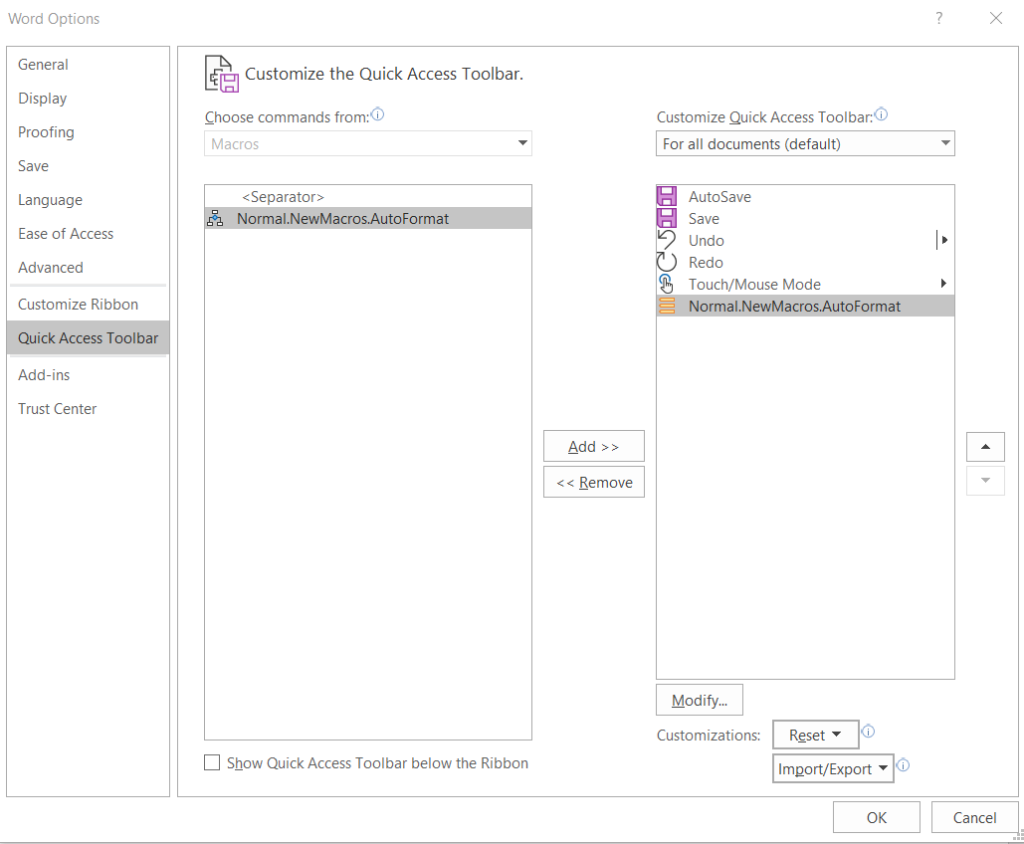
Esimerkki sanamuodoista
Laitetaan nyt tietomme käytäntöön.
- Ensinnäkin mennään eteenpäin ja avataan uusi Word-asiakirja.
- Tallenna seuraavaksi kiintolevyllesi.
- Aloitetaan nyt itse lomakkeen työstäminen.
- Kirjoita lomakekenttien otsikko ja otsikko alla olevan kuvan mukaisesti:
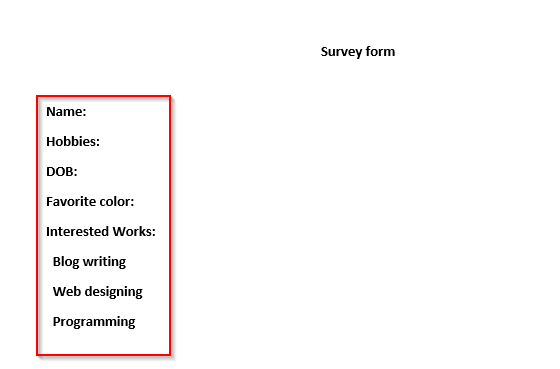
- Lisää seuraavaksi lomakkeen säätimet.
- Lisää RTF -ohjain nimelle ja harrastuksille.
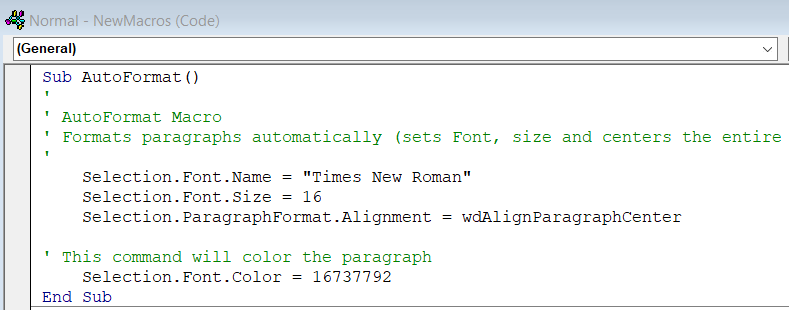
- Lisää päivämäärävalitsin DOB:lle.

- Lisää yhdistelmälaatikkosäädin suosikkivärille, johon on lisätty joitakin värejä.
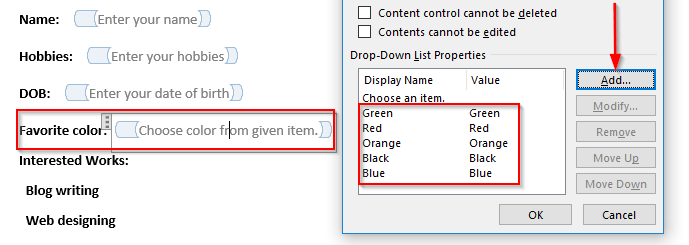
- Kiinnostuneet teokset lisätään valintaruuduilla .
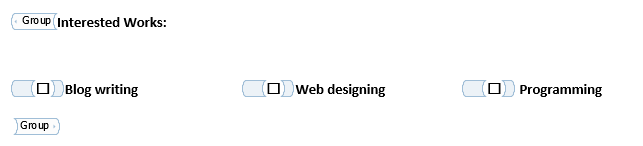
- Lisää lopuksi lähetä-painike lomakkeen alaosaan, jotta käyttäjä voi lähettää lomakkeen sähköpostitse, kun se on täytetty.
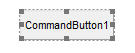
- Napsauta nyt hiiren kakkospainikkeella, valitse Ominaisuudet ja muuta painikkeen nimi .
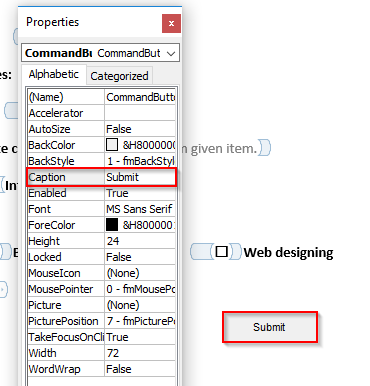
- Kirjoita painikkeesi Kuvateksti - kenttään Lähetä .
- Kaksoisnapsauta Lähetä-painiketta kirjoittaaksesi lyhyen VBA-katkelman, joka lähettää täytetyn lomakkeesi sähköpostitse. Tässä on hyvin yksinkertainen koodi:
[code]Options.SendMailAttach = True
ActiveDocument.SendMail[/code]
- Tässä vaiheessa saatat haluta tallentaa lomakkeesi mallina, kuten edellä on esitetty.
- Kun olet painanut Lähetä, lomake liitetään uuteen Outlook-viestiin ja on valmis lähetettäväksi valitsemallesi vastaanottajalle.
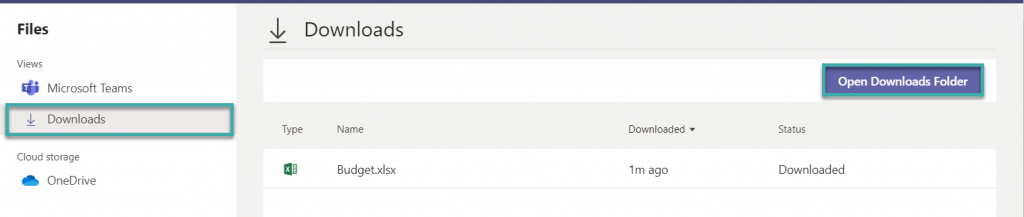
Voil'a kaikki valmiina 🙂
Word lomakemallit
Jos haluat aloittaa lomakkeen kehitysprosessin hyppäämällä, voit käyttää Microsoft Wordin (tai Excelin) toimittamaa säilytettyä mallia. Tämä on hyödyllistä, sillä se säästää työltä, joka liittyy lomakkeen tekemiseen tyhjästä.
Jatka ystävällisesti seuraavasti:
Windows-käyttäjät:
- Avaa Word (tai Excel).
- Napauta Uusi.
- Kirjoita mallin hakukenttään "lomake" ja paina sitten suurennuslasikuvaketta. Microsoft toimittaa useita hyödyllisiä online-lomakemalleja, mukaan lukien: matkakulut, kokousyhteenveto, käteislahjoitukset, jäsenyys, työnkuvaus, kenttämatka, ruokakirjautumisraportit ja paljon muuta; joita voit käyttää Excelissä tai Wordissa.
- Tutustu käytettävissä oleviin malleihin, kun ne löytyvät, kaksoisnapsauta valitsemaasi lomakemallia
- Mukauta mallisi tarpeidesi mukaan ja tallenna se tietokoneellesi tai OneDriveen.
macOS-käyttäjät:
1. Avaa Word (tai Excel) for Mac.
2. Napsauta Tiedosto ja sitten Uusi tiedosto mallista.
3. Hae käytettävissä olevaa mallia oikeanpuoleisen hakukentän avulla.
4. Kaksoisnapsauta mallia.
5. Mukauta asettelua ja Tallenna.
![Xbox 360 -emulaattorit Windows PC:lle asennetaan vuonna 2022 – [10 PARHAAT POINTA] Xbox 360 -emulaattorit Windows PC:lle asennetaan vuonna 2022 – [10 PARHAAT POINTA]](https://img2.luckytemplates.com/resources1/images2/image-9170-0408151140240.png)
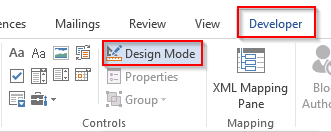
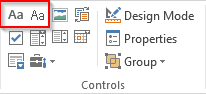
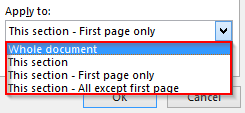
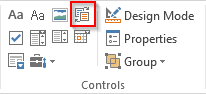
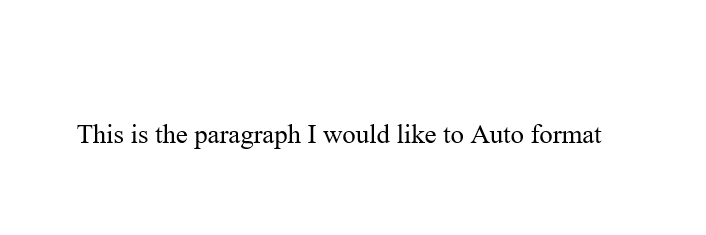
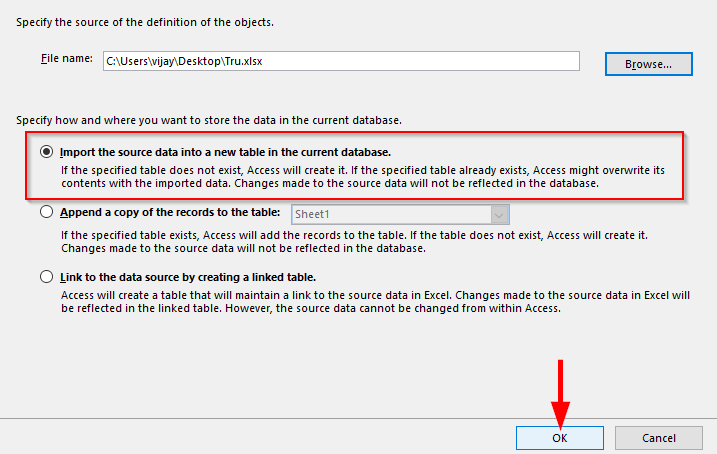
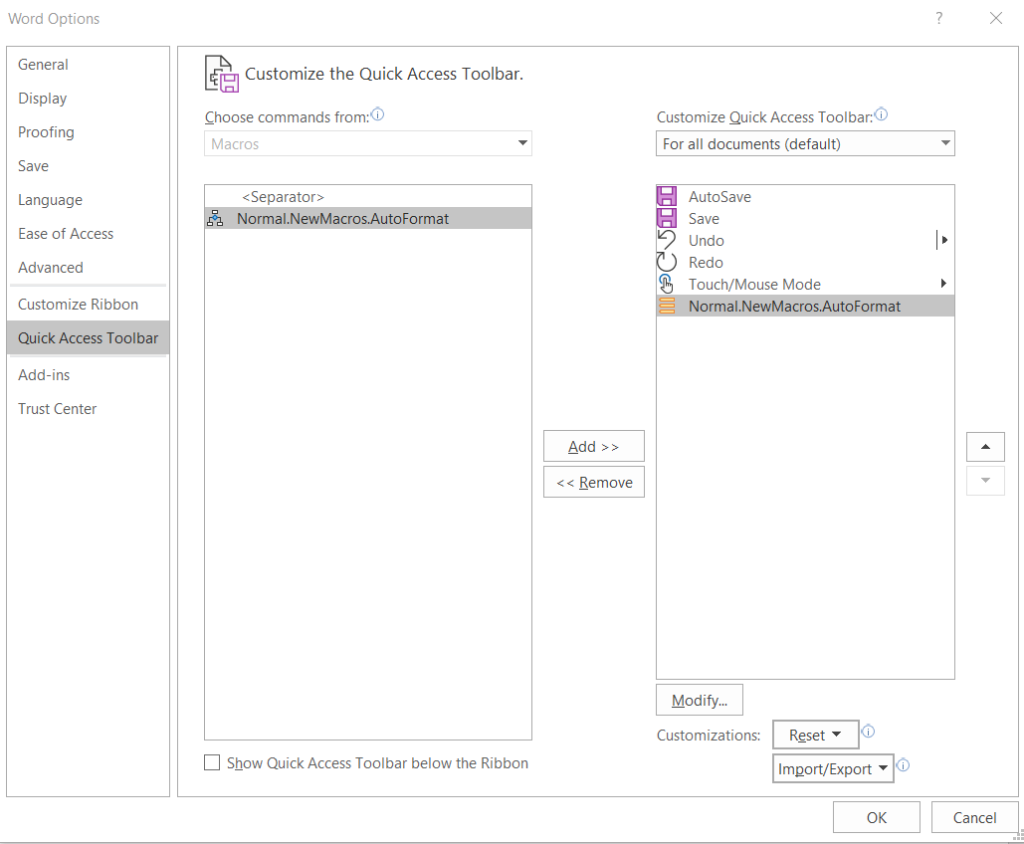
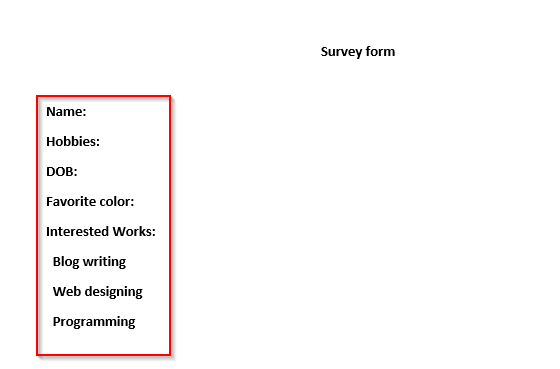
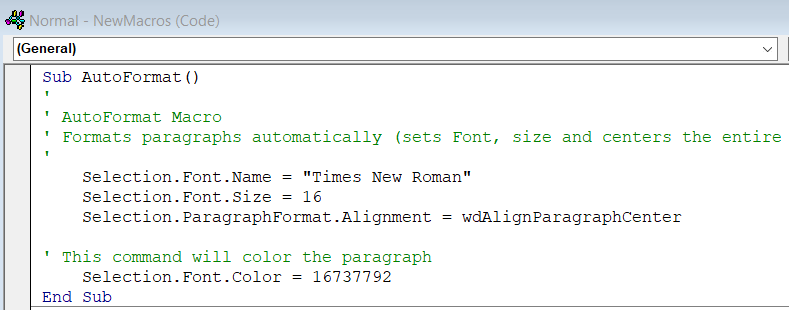

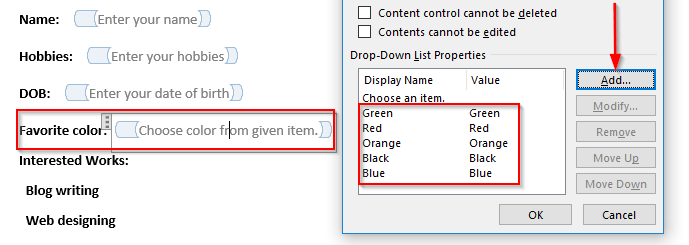
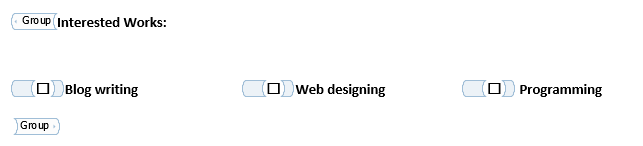
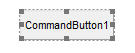
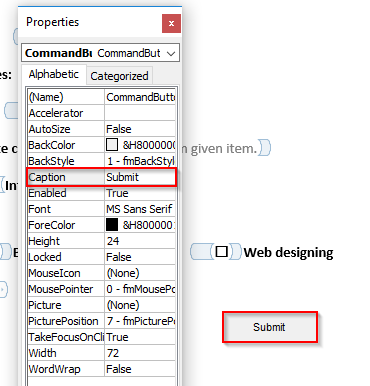
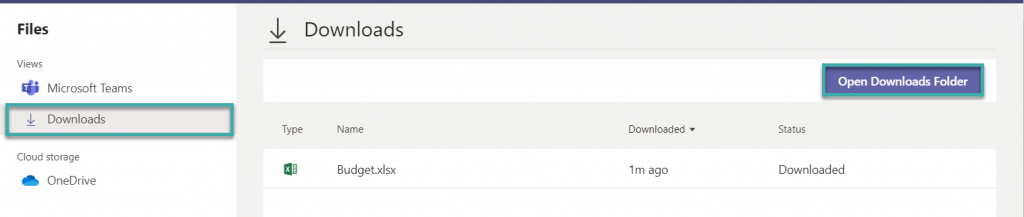
![[100 % ratkaistu] Kuinka korjata Error Printing -viesti Windows 10:ssä? [100 % ratkaistu] Kuinka korjata Error Printing -viesti Windows 10:ssä?](https://img2.luckytemplates.com/resources1/images2/image-9322-0408150406327.png)




![KORJAATTU: Tulostin on virhetilassa [HP, Canon, Epson, Zebra & Brother] KORJAATTU: Tulostin on virhetilassa [HP, Canon, Epson, Zebra & Brother]](https://img2.luckytemplates.com/resources1/images2/image-1874-0408150757336.png)

![Kuinka korjata Xbox-sovellus, joka ei avaudu Windows 10:ssä [PIKAOPAS] Kuinka korjata Xbox-sovellus, joka ei avaudu Windows 10:ssä [PIKAOPAS]](https://img2.luckytemplates.com/resources1/images2/image-7896-0408150400865.png)
